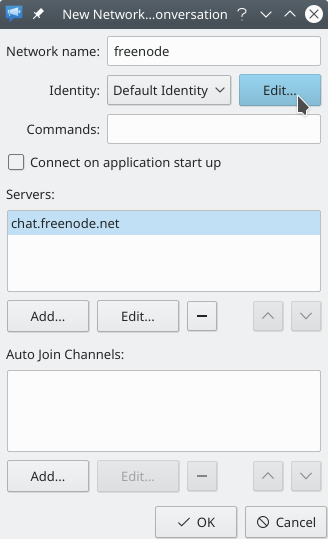Translations:Konversation/Configuring SASL authentication/8/da: Difference between revisions
(Importing a new version from external source) |
(Importing a new version from external source) |
||
| Line 1: | Line 1: | ||
Tilbage i dialogen '''Nyt netværk''' (eller '''Redigér netværk''' hvis du sprang herned fra [[Special:myLanguage/Konversation/Configuring SASL authentication#step2|punkt 2]]), er den nyligt tilføjede server dukket op i listen <menuchoice>Servere</menuchoice> for dette netværk. Klik nu på | Tilbage i dialogen '''Nyt netværk''' (eller '''Redigér netværk''' hvis du sprang herned fra [[Special:myLanguage/Konversation/Configuring SASL authentication#step2|punkt 2]]), er den nyligt tilføjede server dukket op i listen <menuchoice>Servere</menuchoice> for dette netværk. Klik nu på knappen <menuchoice>Redigér...</menuchoice> ved siden af drop-ned-listen <menuchoice>Identitet</menuchoice> for at åbne dialogen '''Identiteter''':<br /> | ||
[[Image:Authconfig05.png]] | [[Image:Authconfig05.png]] | ||
Revision as of 08:41, 17 August 2012
Tilbage i dialogen Nyt netværk (eller Redigér netværk hvis du sprang herned fra punkt 2), er den nyligt tilføjede server dukket op i listen for dette netværk. Klik nu på knappen ved siden af drop-ned-listen for at åbne dialogen Identiteter: